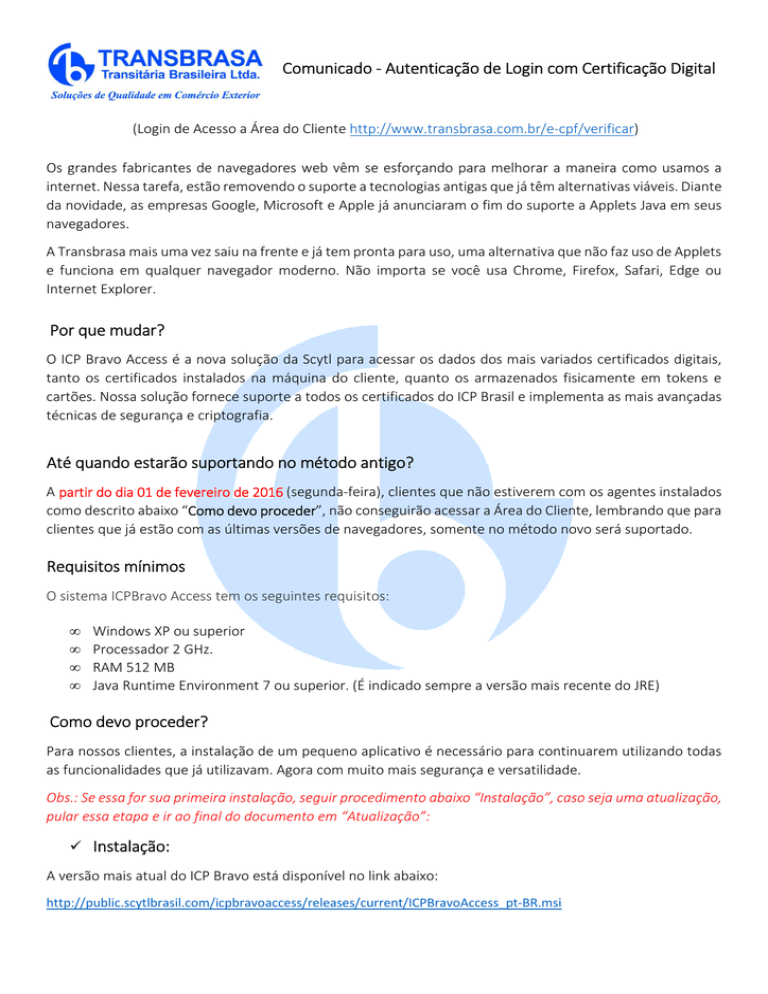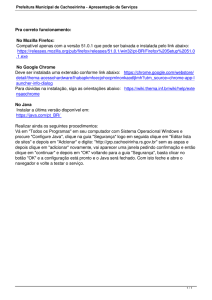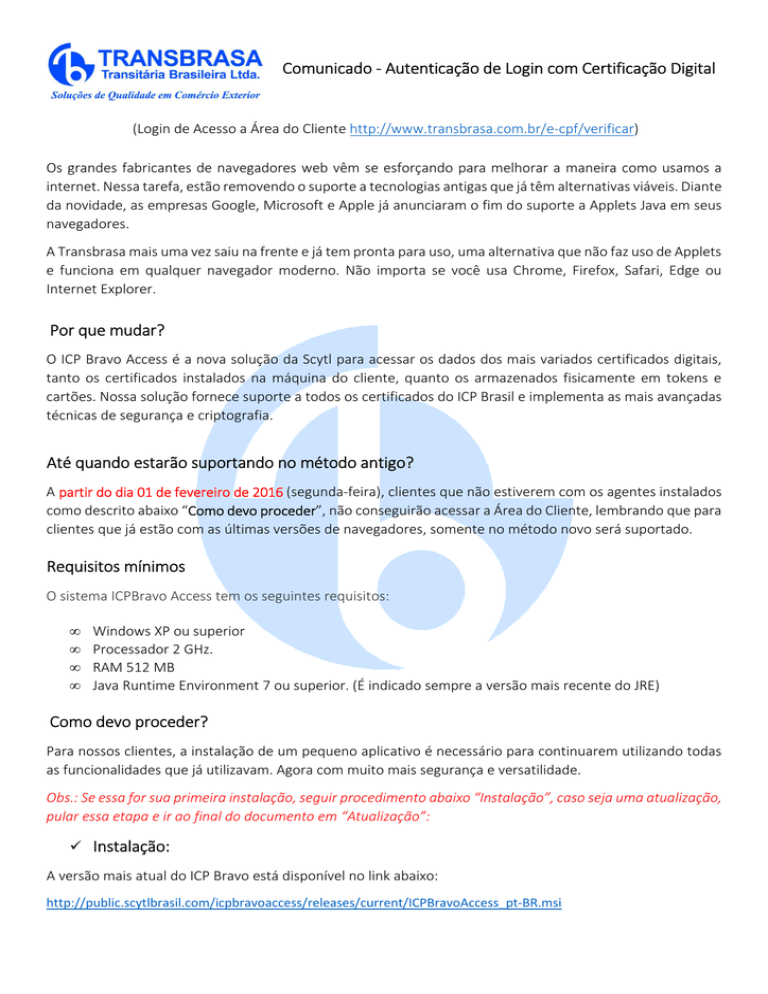
Comunicado - Autenticação de Login com Certificação Digital
(Login de Acesso a Área do Cliente http://www.transbrasa.com.br/e-cpf/verificar)
Os grandes fabricantes de navegadores web vêm se esforçando para melhorar a maneira como usamos a
internet. Nessa tarefa, estão removendo o suporte a tecnologias antigas que já têm alternativas viáveis. Diante
da novidade, as empresas Google, Microsoft e Apple já anunciaram o fim do suporte a Applets Java em seus
navegadores.
A Transbrasa mais uma vez saiu na frente e já tem pronta para uso, uma alternativa que não faz uso de Applets
e funciona em qualquer navegador moderno. Não importa se você usa Chrome, Firefox, Safari, Edge ou
Internet Explorer.
Por que mudar?
O ICP Bravo Access é a nova solução da Scytl para acessar os dados dos mais variados certificados digitais,
tanto os certificados instalados na máquina do cliente, quanto os armazenados fisicamente em tokens e
cartões. Nossa solução fornece suporte a todos os certificados do ICP Brasil e implementa as mais avançadas
técnicas de segurança e criptografia.
Até quando estarão suportando no método antigo?
A partir do dia 01 de fevereiro de 2016 (segunda-feira), clientes que não estiverem com os agentes instalados
como descrito abaixo “Como devo proceder”, não conseguirão acessar a Área do Cliente, lembrando que para
clientes que já estão com as últimas versões de navegadores, somente no método novo será suportado.
Requisitos mínimos
O sistema ICPBravo Access tem os seguintes requisitos:
•
•
•
•
Windows XP ou superior
Processador 2 GHz.
RAM 512 MB
Java Runtime Environment 7 ou superior. (É indicado sempre a versão mais recente do JRE)
Como devo proceder?
Para nossos clientes, a instalação de um pequeno aplicativo é necessário para continuarem utilizando todas
as funcionalidades que já utilizavam. Agora com muito mais segurança e versatilidade.
Obs.: Se essa for sua primeira instalação, seguir procedimento abaixo “Instalação”, caso seja uma atualização,
pular essa etapa e ir ao final do documento em “Atualização”:
Instalação:
A versão mais atual do ICP Bravo está disponível no link abaixo:
http://public.scytlbrasil.com/icpbravoaccess/releases/current/ICPBravoAccess_pt-BR.msi
•
Após o download, executar o aplicativo e seguir o procedimento na tela do assistente:
•
Para que a instalação prossiga, é necessário aceitar os termos de uso, para isso basta clicar em “Aceito
os termos do Contrato de Licença” e logo depois em Avançar.
•
Uma tela com opção de destino para a instalação será exibida, é recomendado que não seja alterada,
clique em Avançar.
•
Depois de concluído o processo de configuração, a confirmação para instalação é exibida. Para
prosseguir com a instalação basta clicar no botão “Instalar”, ou voltar para rever alguma configuração.
•
Uma barra de status indicará o processo de instalação.
•
Clique em “Sim” ou “Yes” para instalar o certificado “ICPBravo Access”.
•
A instalação foi concluída com sucesso, clique em “Concluir” para finalizar.
•
Reinicie a máquina e seu computador já estará pronto para acessar nossa Área do Cliente. Verifique o
ícone do ICP Bravo Access em sua barra de notificações.
Atualização:
Para fazer a atualização de versão, clique no ícone do ICPBravoAccess com o botão direito (o botão fica na
área de notificação, no canto inferior direito da tela) e selecionar a opção “Verificar atualizações...”:
Havendo atualização, seguir com o processo de instalação como mencionado item acima “Instalação”.
Resolução de Problemas:
Nessa seção, estão reunidos os problemas mais comuns e possíveis soluções para os mesmos.
• Utilizando Mozilla Firefox.
Ao contrario dos outros navegadores, o Mozilla Firefox não utiliza o mecanismo do sistema operacional para
definir a sua cadeia de confiança. Para utilizar o ICPBravoAccess é necessario que o navegador confie no
certificado, permitindo a realização de uma comunicação segura com o cliente.
Para habilitar o uso no Mozilla Firefox basta seguir os passos abaixo:
◦ Acesse o seguinte LINK pelo Mozilla - https://localhost:8348/
◦ Na nova pagina clique em Eu compreendo os riscos.
◦ Logo depois, clique em Adicionar exceção.
◦ Confirme em Confirmar exceção de segurança.
◦ Uma nova pagina será exibida, informando a versão instalada do ICPBravoAccess. O ICPBravoAccess
já pode ser utilizado.
• Usuário não possui o Java instalado.
Caso o usuário não tenha o Java instalado, a seguinte mensagem de erro será exibida.
Será necessário efetuar o download no link. https://java.com/pt_BR/download/
Encerre a instalação, instale o Java e reinicie o processo de instalação do ICPBravo Access.
Obrigado!
Qualquer dúvida, entrar em contato com o SAC via e-mail: [email protected] ou por telefone
(13) 3257-1011 Ramal 231.